Coolmuster Android SMS + Contacts Recovery(Mac) オンラインヘルプ
Coolmuster Android SMS + Contacts Recovery(Mac版)を使用して、Android携帯電話から削除または失われた連絡先やテキストメッセージを取得する方法を学ぶには、以下のステップバイステップガイドをご覧ください。
ご注意: プロセスを開始する前に、AndroidデバイスでROOTアクセス権があることを確認してください。方法がわからない場合は、 ここをクリックしてAndroidデバイスを安全にルート化する方法 を学ぶことができます。
ステップ1:あなたのMacにアンドロイド携帯電話を接続する
Macコンピュータにプログラムをダウンロードしてインストールした後、それを起動すると、以下のようなプライマリインターフェイスが表示されます。アンドロールド電話をMacに接続する必要があります。
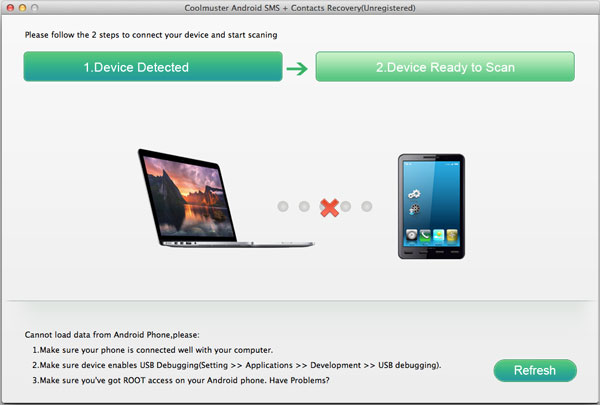
ステップ2:携帯電話でUSBデバッグを有効にする
USBケーブルを使用して、Androidフォンをこのコンピューターに接続します。お使いの携帯電話がこのプログラムによって検出される前に、あなたは最初にあなたの携帯電話でUSBデバッグを有効にするために以下の指示に従う必要があるかもしれません:
1)Android 2.3以前の場合:「設定<」と入力し、「アプリケーション」をクリックし<「開発」をクリックして「USBデバッグ」<チェックを入れます。
2)Android 3.0から4.1の場合:「設定」と入力し<「開発者向けオプション」をクリックして「USBデバッグ」<チェックします。
3)Android 4.2以降の場合:「設定」と入力し<「電話について」をクリックし<「開発者モードの下にあります」というメモが表示されるまで「ビルド番号」を数回タップします <「設定」に戻り<「開発者向けオプション」をクリックして「USBデバッグ」<チェックを入れます。
USBデバッグが有効になったら、電話で[許可]をクリックして、スーパーユーザー要求がポップアップしたときにプログラムのスーパーユーザー認証を許可します。その後、お使いの携帯電話はこのソフトウェアによって自動的に検出されます。
ご注意: 携帯電話が Android 4.2.2 以降で実行されている場合、USBデバッグを有効にすると、下の図のようなプロンプトダイアログボックスがポップアップ表示されます。「このコンピュータでは常に低い」にチェックマークを付け、「OK」をクリックして続行します。
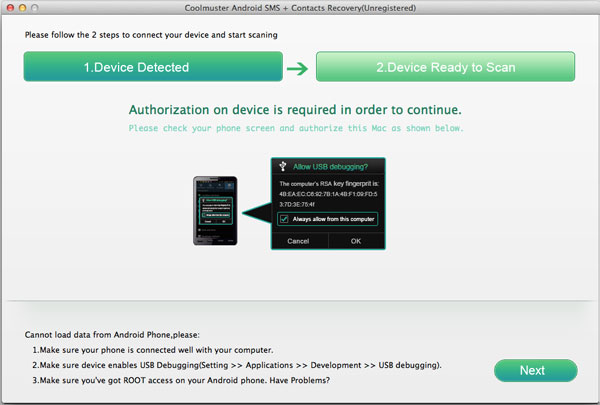
ステップ3:SMSまたは連絡先をプレビューして選択する
右下の[更新]ボタンをクリックして、プログラムがこのAndroid携帯上の既存のテキストメッセージと失われたテキストメッセージと連絡先をすべてスキャンできるようにします。クリックして「連絡先」または「メッセージ」フォルダを開き、右側のウィンドウで詳細なアイテムをプレビューします。
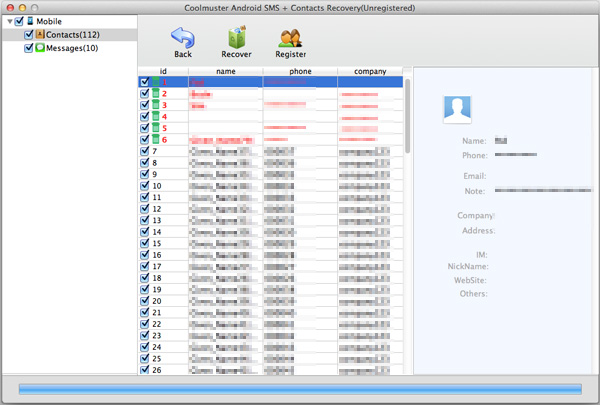
ステップ4:復元を開始する
復元したい連絡先とテキストメッセージにマークを付けてから、「復元」ボタンをクリックしてワンクリックでMacに保存します。.
復元されたすべての連絡先とテキストメッセージは、Mac上で読み取り可能で編集可能なTXTファイルとして保存されます。必要に応じて表示、編集、バックアップできます。
